So fügen Sie Ihrer WordPress-Site Google Ads hinzu
Veröffentlicht: 2022-09-17Das Hinzufügen von Google Ads zu Ihrer WordPress-Website ist eine großartige Möglichkeit, Ihre Inhalte zu monetarisieren und mit Ihrer Website Geld zu verdienen. Obwohl es verschiedene Möglichkeiten gibt, Google Ads zu WordPress hinzuzufügen, ist die einfachste Methode die Verwendung eines Plugins. Es gibt einige verschiedene Google Ads-Plug-ins für WordPress, aber wir empfehlen die Verwendung des Ad Inserter-Plug-ins. Ad Inserter ist ein kostenloses Plugin, das es einfach macht, Google Ads zu Ihrer WordPress-Site hinzuzufügen. Installieren und aktivieren Sie einfach das Plug-in und folgen Sie dann der Anleitung unten, um Ihren Google Ads-Code hinzuzufügen. 1. Melden Sie sich bei Ihrer WordPress-Site an und gehen Sie zur Plugins-Seite. 2. Klicken Sie auf die Schaltfläche Neu hinzufügen. 3. Suchen Sie im WordPress-Plugin-Repository nach „Ad Inserter“. 4. Suchen Sie das Ad Inserter-Plugin und klicken Sie auf die Schaltfläche Jetzt installieren. 5. Sobald das Plugin installiert ist, klicken Sie auf die Schaltfläche Aktivieren. 6. Gehen Sie zur Seite Einstellungen und klicken Sie auf die Registerkarte Ad Inserter. 7. Fügen Sie Ihren Google Ads-Code in das Feld mit der Bezeichnung Anzeigencode ein. 8. Wählen Sie aus, wo Ihre Anzeigen auf Ihrer Website erscheinen sollen. 9. Speichern Sie Ihre Änderungen. Ihre Google-Anzeigen sollten jetzt auf Ihrer WordPress-Website erscheinen.
AdSense ist ein kostenloses Programm, mit dem Sie Ihre Website monetarisieren können, indem Sie gezielte Werbung neben Ihren Inhalten anzeigen. Sie erhalten eine Vergütung, wenn jemand auf eine Anzeige klickt. Im Rahmen des Abrechnungsprozesses wickelt Google den Zahlungsprozess für alle Werbetreibenden und Netzwerke ab. Sie können auf alle zuvor verdeckten Optionen zugreifen, sobald Ihr Google AdSense-Konto genehmigt wurde. AdSense-Anzeigencode muss aktualisiert werden; Ein Anzeigenblock ist eine Sammlung von Anzeigen, die als Ergebnis eines Abschnitts angezeigt werden. Im Abschnitt Anzeigengröße können Sie die Größe einer Anzeige auswählen. Wenn Sie AdSense zu einer auf EasyWP gehosteten Website hinzufügen, sind die Schritte dieselben.
Das Klicken auf Anzeigen ist auf bestimmten Seiten, Beiträgen, Seitenleisten, Kopf- und Fußzeilen der Website möglich. Um zum Aussehen zu gelangen, gehen Sie zu Ihrem WordPress-Dashboard und dann zu Aussehen. Das Text-Widget kann Ihrem Blog hinzugefügt werden, indem Sie es aus der Liste der verfügbaren Widgets auswählen und in die Seitenleiste ziehen. Kopieren Sie den AdSense-Code aus Ihrem AdSense-Konto und fügen Sie ihn in den Quellcode Ihrer Website ein.
If($adsense == 1), echo *script async src = * //pagead2.googlesyndication.com/pagead/js/adsbygoogle.js */script *ins class= *
Wie füge ich einen automatischen Anzeigencode in WordPress hinzu?
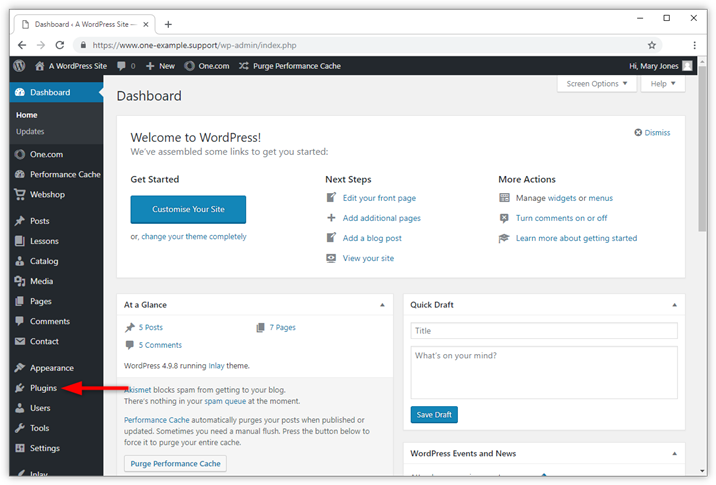 Bildnachweis: help.one.com
Bildnachweis: help.one.comDas Hinzufügen eines Anzeigencodes in WordPress ist einfach. Sie können Ihrer WordPress-Site einen Anzeigencode hinzufügen, indem Sie zur Seite „Darstellung“ > „Widgets“ gehen und ein Text-Widget zu Ihrer Seitenleiste hinzufügen. Fügen Sie dann einfach Ihren Anzeigencode in das Textfeld des Widgets ein.
Haben Sie Site Kit für automatische AdSense-Anzeigen für AMP-Code ausprobiert? Wenn Sie Ihr AdSense-Modul in Site Kit aktivieren und das Plug-in zum Einfügen Ihres Codes aktivieren, wird der automatische Anzeigencode sowohl auf Ihren AMP- als auch auf Ihren Nicht-AMP-URLs angezeigt. Wenn Sie Site Kit nicht verwenden möchten, können Sie das Mini-Plugin anstelle des Site Kit-Installationsverfahrens verwenden.
Wie verbinde ich mein WordPress-Konto mit Adsense?
Indem Sie nach „Site Kit by Google“ suchen, können Sie das Plugin installieren. Klicken Sie auf die Schaltfläche Aktivieren, nachdem Sie das Plugin erfolgreich installiert haben. Klicken Sie in der oberen rechten Ecke des Bildschirms auf Setup starten und dann auf Site Kit, um mit der Konfiguration zu beginnen. Nachdem Sie die Einrichtung abgeschlossen haben, klicken Sie auf Dienst verbinden.
Wie füge ich einen Anzeigencode in meine Seite ein?
Sie müssen den AdSense-Code zwischen den Tags head> und /head> auf Ihrer Website einfügen, nachdem Sie ihn generiert haben. AdSense sollte auf allen Seiten Ihrer Website platziert werden, damit Sie es optimal nutzen können.
Wie kann ich Adsense-Code hinzufügen?
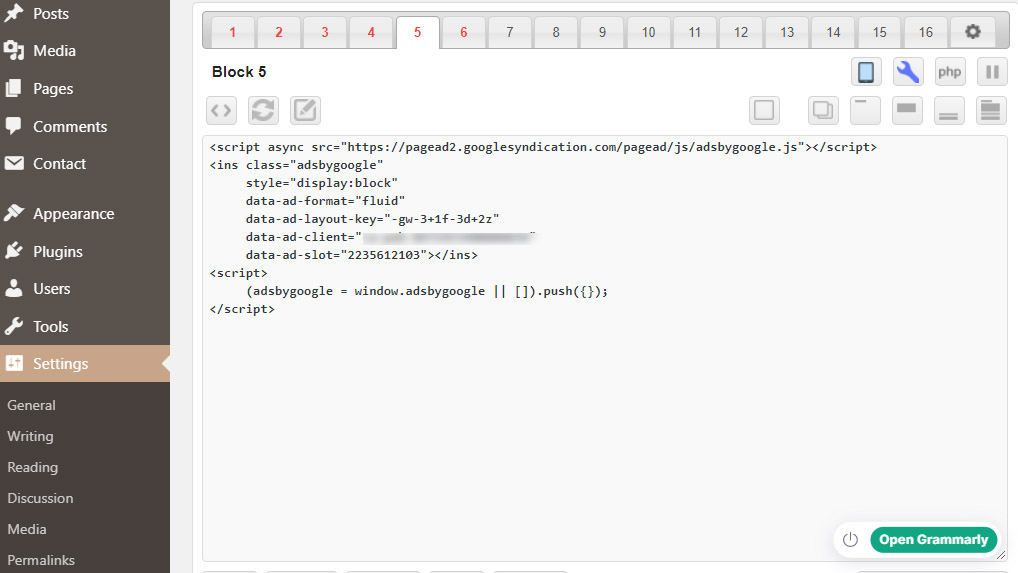 Bildnachweis: viableblog.com
Bildnachweis: viableblog.comAuf diese Frage gibt es keine endgültige Antwort, da der Vorgang zum Hinzufügen von Adsense-Code je nach verwendeter Website oder Blog-Plattform unterschiedlich sein kann. Im Allgemeinen müssen Sie jedoch ein Konto bei Adsense erstellen und dann den Code für die Anzeigen generieren, die Sie auf Ihrer Website anzeigen möchten. Sobald Sie den Code haben, müssen Sie ihn an der entsprechenden Stelle auf Ihrer Website oder Blog-Vorlage einfügen.
Google betreibt AdSense, ein Marketingnetzwerk. Es ist ein kostenloser Dienst, der es Websites ermöglicht, Google-Anzeigen auf ihren Seiten zu platzieren, um Geld zu verdienen. Google AdSense (kostenlos) ist ein ausgezeichneter Service, da es die Notwendigkeit beseitigt, direkt mit Werbetreibenden zu interagieren. Wenn Sie bereit sind, sich zu bewerben, muss Ihre Website laufen. Entscheidend ist, wie Sie auf Ihrer Website werben möchten. AdSense-Code kann über ein WordPress-Admin-Dashboard oder Widgets zu WordPress hinzugefügt werden. Sobald AdSense aktiviert ist, müssen Sie eine Datenschutzrichtlinie auf Ihrer Website einfügen.
AdSense verbindet Werbetreibende mit Publishern, deren Kunden für ihre Anzeigen relevant sind. Google bestimmt den Preis, zu dem eine Anzeige angezeigt werden kann, indem es einen Höchstgebotspreis festlegt. Zahlungen werden nach Überprüfung Ihrer PIN und Adresse von Ihrem Konto abgebucht. Einige Werbetreibende sind bereit, einen höheren Preis für Klicks zu zahlen als andere. Google zeigt jede Art von Anzeige an, von der erwartet wird, dass sie mehr Einnahmen für den Publisher generiert. Das Anklicken einer Anzeige auf der eigenen Website gilt als Betrug. Bestimmte Gebote und Verbote sind wichtig zu beachten.
Erlauben Sie Ihrer E-Commerce-Website, Anzeigen anzuzeigen. Es gibt hier keinen großen Verstoß gegen die Richtlinien von Google, aber die Steigerung von Conversions ist nicht die beste Nutzung unserer Zeit. AdSense basiert auf Relevanz, in dem Sinne, dass es verwendet wird, um Kunden auf relevante Websites zu leiten. Mit anderen Worten, es ist möglich, dass eine Anzeige Ihrer Mitbewerber auf Ihrer Website erscheint. Google AdSense kann in sieben einfachen Schritten zu Ihrer Website hinzugefügt werden. Sie können sich die Best Practices von Google für die Anzeigenplatzierung basierend auf der Art Ihrer Website ansehen. Es gibt eine Fülle von Werbenetzwerken, aber keines kann mit Google konkurrieren.
Kann ich denselben Adsense-Code für verschiedene Websites verwenden?
Gemäß den AdSense-Richtlinien darf ein Publisher nur ein Konto haben. Wenn Sie Schwierigkeiten haben, mehrere Bewerbungen einzureichen, um ein Problem zu lösen, haben wir einige hilfreiche Ratschläge gegeben.
So steigern Sie Ihre Adsense-Einnahmen
Adsense zahlt pro Aufruf basierend auf der Anzahl der erhaltenen Aufrufe aus. Je höher also die CTR oder Klickrate, desto mehr Geld verdienen Sie. 1.000 Aufrufe bei einer CTR von 1 % bringen Ihnen durchschnittlich 17 $ Umsatz pro 1.000 Aufrufe. Sie müssen mindestens 100 einzelne Besucher pro Tag haben, um eine AdSense-Genehmigung für Ihre Website zu erhalten.
So fügen Sie Anzeigencode in Ihre WordPress-Site ein
Das Hinzufügen von Anzeigencode zu Ihrer WordPress-Site ist ein ziemlich einfacher Vorgang. Sie müssen über den Editor in Ihrem Dashboard auf den Code Ihrer WordPress-Site zugreifen und dann den Anzeigencode an der entsprechenden Stelle einfügen. Die genaue Position hängt davon ab, wo die Anzeige geschaltet werden soll, aber die meisten Anzeigencodes können innerhalb des Kopf- oder Fußzeilencodes Ihrer Website platziert werden. Nachdem Sie Ihre Änderungen gespeichert haben, sollte die Anzeige auf Ihrer Website erscheinen.
Heutzutage sind Ihre Möglichkeiten unbegrenzt, und Werbung erhält viel Aufmerksamkeit. Das Ziel von Bannerwerbung ist es, Impressionen und Engagement zu verfolgen. Sie können Geld verdienen, wenn Ihre Anzeigen von einer bestimmten Anzahl von Personen gesehen werden oder wenn jemand darauf klickt. Auf einer WordPress-Website müssen Sie nicht lernen, wie man Werbebanner schreibt. Der Anzeigencode kann mithilfe des WordPress Ads-Plugins direkt zum WordPress Ads-Plugin hinzugefügt werden. Wenn Sie keine Plugins verwenden möchten, können Sie Ihre eigenen erstellen, indem Sie den Code kopieren und einfügen. Zeigen Sie mithilfe der Cost-per-Click-Methode (CPC) von Google AdSense flexible, relevante Anzeigen auf Ihrer Website an, um Einnahmen zu generieren.

Mit dem Plugin WPAdCenter kann jetzt eine Videowerbung in die Seite eingebunden werden. Laden Sie dazu einfach das Video in den Formaten MP4, WebM oder OGG hoch. Sie können über das Plugin unbegrenzt Werbung aus beliebten Netzwerken wie Amazon Ads Network und Media.net Network anzeigen. Bei der Entscheidung, ob Werbung auf einer Website eingebunden werden soll, müssen Sie eine Vielzahl von Faktoren berücksichtigen. Es kann helfen, passives Einkommen zu generieren, aber es kann auch einige Besucher abschrecken. Stellen Sie sicher, dass Werbeinhalte die Navigation Ihrer Besucher nicht behindern und absolut sicher sind.
Anzeigen und ihre Einstellungen
Sie können Ihre Anzeigen auf die Seite ziehen, wenn Sie auf die Registerkarte "Anzeigen" klicken. Es gibt eine Liste aller Ihrer Anzeigen und der von ihnen verwendeten Einstellungen.
Google Adsense-Code
Google Adsense ist ein Code, den Sie Ihrer Website hinzufügen können, um Anzeigen von Google anzuzeigen. Der Code wird von Google generiert und Sie können die Anzeigen an das Erscheinungsbild Ihrer Website anpassen. Google Adsense ist eine großartige Möglichkeit, Ihre Website zu monetarisieren und kann Ihnen dabei helfen, mit Ihrem Website-Traffic Geld zu verdienen.
Bevor sie den Code erhalten, den sie in ihre Websites einfügen, müssen Werbetreibende zunächst die Annahme beantragen. Nachdem Sie Ihren Antrag eingereicht haben, wird Google ihn innerhalb einer Woche prüfen. Sobald Google Ihre Website oder Ihren Blog genehmigt hat, erhalten Sie einen HTML-Code, den Sie in Ihren Webinhalt einfügen. Sie können sich auf Google.com in Ihrem AdSense-Konto anmelden, indem Sie das Google-Konto auswählen, das Sie verwenden möchten. Dies ist die Adresse Ihrer Website, die Sie in das obere Textfeld des Bildschirms „Senden Sie Ihre AdSense-Bewerbung“ eingeben. Durch Aktivieren des Kontrollkästchens am unteren Rand des Bildschirms können Sie Ihre Zustimmung zu den fünf auf der Seite aufgeführten Grundregeln bestätigen. Wählen Sie dann eine der Google Mail-Optionen aus und drücken Sie das Optionsfeld, um die gewünschte auszuwählen. Sie müssen die Kontrollkästchen für die Mitteilungen aktivieren, die Sie in der Liste erhalten möchten, die sich öffnet, wenn Sie die zweite Option auswählen, welche E-Mails Google mir sendet. Nachdem Sie Ihren Antrag eingereicht haben, sollten Sie innerhalb einer Woche eine E-Mail mit Links zu Ihrem AdSense-Code erhalten.
Fügen Sie Google Adsense ohne Plugins zu WordPress hinzu
Es gibt einige Möglichkeiten, Google Adsense ohne Plugins zu WordPress hinzuzufügen. Eine Möglichkeit besteht darin, den Adsense-Code einfach zu Ihrem WordPress-Theme hinzuzufügen. Sie können dies tun, indem Sie zu Darstellung > Editor gehen und die entsprechende Themendatei zum Bearbeiten auswählen. Eine andere Möglichkeit besteht darin, einen WordPress-Hook zu verwenden, um den Code in Ihre Website einzufügen. Fügen Sie dazu Ihrer Datei functions.php den folgenden Code hinzu: add_action('the_content', 'add_adsense'); function add_adsense($content ) { if (is_single()) { $content.= ' style=“display:block“ data-ad-client=“ca-pub-xxxxxxxxxxxx“ data-ad-slot=“xxxxxxxxxx“ data- Anzeigenformat=“auto“> '; } Rückgabe von $Inhalt; }
Sie können Google AdSense mithilfe von Plugins oder manuell zu WordPress hinzufügen. Eine der häufigsten Methoden zur Monetarisierung Ihrer Website ist die Verwendung von Werbung. Eine der beliebtesten Plattformen für die Schaltung von Anzeigen auf Ihrer Website ist Google Adsense. Mit den in diesem Beitrag besprochenen Plugins ist es möglich, eigene Anzeigen zu schalten, ohne AdSense zu verwenden. Wenn Ihre Website ein großes Publikum hat, aber nicht direkt an sie verkauft, kann Werbung eine großartige Möglichkeit sein, etwas Geld zu verdienen. Wenn Sie noch keines haben, müssen Sie zum ersten Mal ein Google-Konto erstellen. Wenn Ihre Website abstürzt, ist es möglich, dass Ihr Antrag auf ein Konto abgelehnt wird.
Das Hinzufügen von Google AdSense zu Ihrer WordPress-Site ist der einfachste Weg, dies zu tun. Die Verwendung eines Adsense -Plug-ins wie Advanced Ads ist der einfachste Weg, dies zu tun. Sie müssen keine Widgets mehr verwenden, um Anzeigen anzuzeigen, da Sie diese verwalten können. Ein Gutenberg-Block für Anzeigen ist ebenfalls enthalten, damit Sie sie einfügen können, wo immer Sie möchten. Wenn Sie nicht den gesamten Anzeigenprozess verwalten möchten, können Sie Ihren Seiten mit einem Plug-in Code hinzufügen. Mit dem Plugin Head, Footer und Post Injections können Sie Code direkt in die Kopf- oder Fußzeile Ihrer Website einfügen, indem Sie ihn in einen Einstellungsbildschirm kopieren. Alternativ können Sie den Google AdSense-Code manuell zu Ihrem WordPress-Theme hinzufügen.
Wenn Sie gerne Plugins schreiben, möchten Sie vielleicht Ihre eigenen erstellen. Obwohl Sie aufgefordert werden, das Google Adsense-Skript einzugeben, führt Sie der Link nicht zu Ihrem AdSense-Konto. Um die Kennung Ihres AdSense-Kontos zu ändern, müssen Sie zuerst ca-pub-111111111111111 in Ihr AdSense-Konto einfügen. Bei Google Adsense können Sie aus drei verschiedenen Arten von Anzeigen auswählen. Wenn ein Nutzer Ihre Website besucht, wird Google die Anzeige abrufen und anzeigen, wenn er darauf klickt, je nachdem, welche Anzeige nach Ansicht von Google am wahrscheinlichsten für ihn von Interesse ist. Sie können Google AdSense-Anzeigen in Ihre WordPress-Site einfügen. Sie können Ihre Anzeigen auf verschiedene Weise auf Ihrer Website platzieren.
Sie können ein Plugin verwenden, um den Prozess zu verwalten, oder den Code manuell hinzufügen. In diesem Artikel zeige ich Ihnen, wie Sie zwei verschiedene Plugins für Google Adsense verwenden. Es gibt eine Vielzahl von Plugins für Google Adsense. Mit dem Plug-in können Sie die von Ihnen erstellten Anzeigenblöcke in Google AdSense sehen. Wenn Sie die Anzeige woanders schalten möchten, müssen Sie zunächst den Standort auswählen. Dies kann über den Widgets-Bildschirm oder den Customizer erfolgen. Wenn Sie kein Plugin verwenden möchten, können Sie den Code für den Anzeigenblock manuell eingeben. Wenn Sie ein Design eines Drittanbieters verwenden, erstellen Sie ein untergeordnetes Design und bearbeiten Sie es, anstatt ein neues zu erstellen.
Ihre posts.php-Vorlage muss von Ihrem Parent-Theme in Ihr Child-Theme kopiert werden. Sie können Ihr eigenes Plugin schreiben, indem Sie die Aktions- oder Filter-Hooks in den Vorlagendateien verwenden, die in Ihrem Design enthalten sind. In den Inhalt des Themas können Sie eine Funktion schreiben, die mit dem entsprechenden Aktionshaken verknüpft wird. Der Code kann Ihrer function.php-Datei oder einem Plugin hinzugefügt werden. Wenn Sie ein Plugin verwenden, um das Layout Ihrer Anzeigen zu ändern, können Sie die Art und Weise, in der Ihre Anzeigen erscheinen, und die genaue Positionierung Ihrer Anzeigen anpassen. Mit dem Adsense Reloaded-Plug-in können Sie mehrere Anzeigen auf einer Seite in einer Vielzahl von programmatischen Einstellungen anzeigen. Mit dem Ad-Inserter-Plug-in können Sie Ihre Anzeigen an verschiedenen Positionen einfügen.
Shortcodes und Quick-Tags können mithilfe der Shortcodes oder Quick-Tags zu einem Beitrag hinzugefügt werden. Es ist möglich, die Platzierung von Anzeigen anzupassen, wenn sie das Surferlebnis Ihrer Besucher beeinträchtigen. Google AMP kann für Sie von Vorteil sein, wenn der Großteil Ihres Website-Verkehrs von Mobilgeräten stammt. Diese Software verbessert das mobile Erlebnis Ihrer Website und kann zu höheren Suchmaschinenrankings führen. Die Verwendung von AMP zur Beschleunigung der Zielseiten Ihrer Website, zur Reduzierung der Absprungraten und zur Schaltung von Anzeigen ist eine effiziente Möglichkeit, dies zu tun. Alle derzeit verfügbaren Anzeigen-Plugins sind AMP-kompatibel. Es gibt mehrere Möglichkeiten, WordPress mit Google AdSense zu verknüpfen. Unsere Website-Optimierungspläne sparen Ihnen Zeit, Geld und Leistung.
